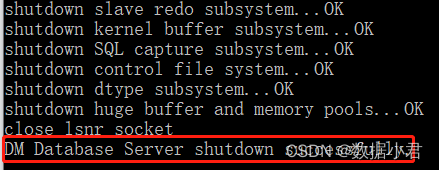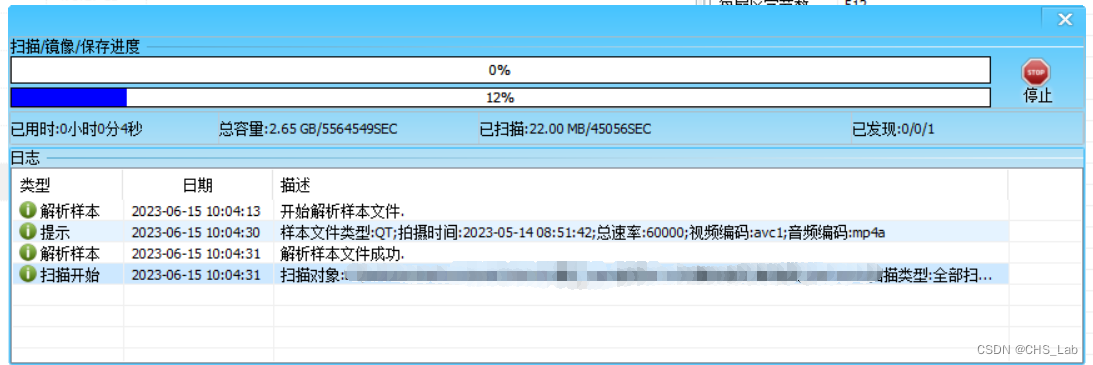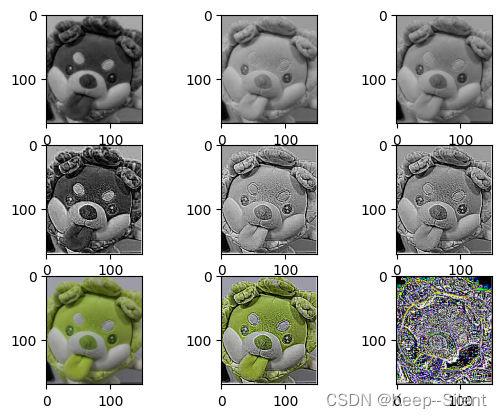DM建模
DM实例2
- DM建模
- 1 草图绘制
- 2 特征操作
- 3 布尔操作
- 4 总结
1 草图绘制
1.启动 WB,在项目窗口中拖入 Geometry 工作卡片,鼠标右键单击 Edit in DM ,进入 DM 工作界面,在 Units 下设置单位为mm。
2.选择xy平面为草图绘制基准面,先绘制直径分别为30mm、60mm、60mm的圆,两大圆之间相距120mm。


 3.在 x 轴两侧绘制两条直线并与两个大圆相交,直线上下对称,距离为20mm;同时在左侧小圆内绘制一个内接正六边形,在右侧大圆内绘制一个正六边形(有3条边在大圆内的任意大小正六边形)
3.在 x 轴两侧绘制两条直线并与两个大圆相交,直线上下对称,距离为20mm;同时在左侧小圆内绘制一个内接正六边形,在右侧大圆内绘制一个正六边形(有3条边在大圆内的任意大小正六边形) 4.在右侧六边形两个顶点引出两条穿过大圆的直线
4.在右侧六边形两个顶点引出两条穿过大圆的直线 5.选择草图修改中的修剪工具“Trim”,对草图进行修剪,获得最终草图。(修哪里点哪里)
5.选择草图修改中的修剪工具“Trim”,对草图进行修剪,获得最终草图。(修哪里点哪里) 6.选择草图修改中的圆角工具“Fillet”,对图中的过渡区域进行圆角操作;头部尖角处的圆角半径为2mm,中间过渡区域的圆角半径为5mm
6.选择草图修改中的圆角工具“Fillet”,对图中的过渡区域进行圆角操作;头部尖角处的圆角半径为2mm,中间过渡区域的圆角半径为5mm
 草图绘制完成
草图绘制完成
2 特征操作
1.选择特征栏中的拉伸“Extrude”命令,应用对象为草图1,设置拉伸长度为15mm,完成后单击 Generate 按钮,生成初步的扳手三维模型
 2.单击扳手表面,选择工具栏中的 New Plane 命令,然后单击 Generate 按钮,生成一个新平面 Plane4
2.单击扳手表面,选择工具栏中的 New Plane 命令,然后单击 Generate 按钮,生成一个新平面 Plane4
 3.选择上述步骤新建的平面绘制草图,在中间画圆和两条长度为 55mm 的切线,分别距离上下边5mm,修剪成如图所示
3.选择上述步骤新建的平面绘制草图,在中间画圆和两条长度为 55mm 的切线,分别距离上下边5mm,修剪成如图所示
 4.选中图中扳手实体,单击菜单栏的 Tools→Freeze,冻结扳手,然后采用同样的方法向扳手模型内部拉伸草图2(这里相关细节设置如下)
4.选中图中扳手实体,单击菜单栏的 Tools→Freeze,冻结扳手,然后采用同样的方法向扳手模型内部拉伸草图2(这里相关细节设置如下)


3 布尔操作
1.选择 Creat→Boolean,设置 Operation 为 Subtract,目标体为扳手模型,工具体为新拉伸的实体,单击 Generate 按钮完成布尔减运算


2.使用与 ‘特征操作’ 中步骤 3 同样的方法生成草图3 3.然后通过 Tools→Unfreeze 将扳手模型解冻
3.然后通过 Tools→Unfreeze 将扳手模型解冻

4.再对模型进行拉伸操作,设置应用草图为 Sketch3, Operation 为 Cut Material,拉伸长度为3mm,方向为反向(Reversed)

5.完成后单击 Generate 按钮,直接完成切除操作,达到布尔减运算效果,最终扳手模型如下

4 总结
经过上述步骤的操作,我对 DM 中的草图绘制、修改、布尔运算以及冻结、解冻等功能有了更深刻的认识,更熟练地掌握这些功能。操作过程中,对于草图2 的拉伸相关细节设置自己琢磨了半天,这里相当于是一个凹槽的挖去,所以需要选择反向切除;也体会到了冻结解冻对两个事物独立操作的好处,还解决了上个实例遗留的小问题:找到了撤回按钮(在上方工具栏中的 Undo),最后的扳手完成,整体还是挺美观的。